|
|
Annuler la commande actuelle |
||
|
|
ERASE / Supprime des objets d'un dessin |
||
|
|
REDRAW / Actualise l'affichage dans la fenêtre courante |
||
|
|
STRETCH / Étire les objets traversés par une fenêtre de sélection ou un polygone |
||
|
|
FILLET / Arrondit et congèle les bords des objets |
||
|
|
ARC / Crée un arc |
||
|
ou
|
|||
|
|
DIMSTYLE / Crée et modifie les styles de cote |
||
|
|
WBLOCK / Ecrit des objets ou un bloc dans un nouveau fichier de dessin |
||
|
|
MTEXT / Crée un objet texte multiligne |
||
|
|
MOVE / Déplace les objets d'une distance spécifiée dans une direction spécifiée |
||
|
|
EXPLODE / Décompose un objet composé en ses objets composants |
||
|
|
Afficher l'aide |
||
|
|
Copier l'objet |
||
|
|
Enregistrer le dessin |
||
|
|
ZOOM / Augmente ou diminue l'agrandissement de la vue dans la fenêtre courante |
||
|
|
VIEW / Enregistre et restaure les vues nommées, les vues de caméra, les vues de disposition et les vues prédéfinies |
||
|
|
Basculer Isoplane |
||
|
|
Basculer l'écran de texte |
||
|
|
Coller l'objet |
||
|
|
Sélectionner tous les objets |
||
|
|
Annuler la dernière action |
||
|
|
INSERT / Insère un bloc ou un dessin dans le dessin courant |
||
|
|
PAN / Ajoute un paramètre avec des poignées à une définition de bloc dynamique |
||
|
|
BLOCK / Crée une définition de bloc à partir des objets sélectionnés |
||
|
ou
|
|||
|
|
GROUP / Crée et gère des ensembles d'objets enregistrés appelés groupes |
||
|
|
LINE / Crée des segments de ligne droite |
||
|
|
HATCH / Remplit une zone fermée ou des objets sélectionnés avec un motif de hachures, un remplissage uni ou un remplissage dégradé |
||
|
|
Activer / désactiver le mode d'accrochage aux objets |
||
|
|
Activer / désactiver les accrochages aux objets |
||
|
|
Couper l'objet |
||
|
|
&nouveau dessin |
||
|
|
Boîte de dialogue de tracé |
||
|
|
Dessin ouvert |
||
|
|
OFFSET / Crée des cercles concentriques, des lignes parallèles et des courbes parallèles |
||
|
|
Basculer les coordonnées |
||
|
|
JOIN / Joint des objets similaires pour former un seul objet ininterrompu |
||
|
|
Basculer 3DOsnap |
||
|
|
Toggle SCU dynamique |
||
|
|
Faire défiler les plans isométriques |
||
|
|
Basculer l'affichage des coordonnées |
||
|
|
Répéter la dernière action. |
||
|
|
Basculer en mode d'accrochage |
||
|
|
Basculer en mode grille |
||
|
|
Basculer en mode ortho |
||
|
|
Activer/désactiver la grille |
||
|
|
Activer / désactiver le suivi d'accrochage aux objets |
||
|
|
Basculer en mode polaire |
||
|
|
Basculer le style de sélection |
||
|
|
Quitter |
||
|
|
Basculer le mode d'entrée dynamique |
||
|
|
Palette de propriétés |
||
|
|
Copier dans le presse-papiers avec le point de base |
||
|
|
Passer au suivant |
||
|
|
Palette du centre de conception |
||
|
|
Nettoyer l'écran |
||
|
|
Coller les données sous forme de bloc |
||
|
|
Palette d'outils |
||
Publicité |
|||
|
|
Toggle Inférence de contraintes |
||
|
|
Palette de jeu de feuilles |
||
|
|
Passer au dessin précédent |
||
|
|
Toggle Masquage des palettes |
||
|
|
Annuler la commande actuelle |
||
|
|
Passer à l'onglet suivant dans le dessin courant |
||
|
|
Passer à l'onglet précédent dans le dessin courant |
||
|
|
Gestionnaire DBConnect |
||
|
|
Calcul rapide |
||
|
|
Ligne de commande |
||
|
|
Palette du gestionnaire de jeux d'annotations |
||
|
|
Annuler la commande actuelle |
||
|
|
GRADIENT / Remplit une zone fermée ou des objets sélectionnés avec un remplissage dégradé |
||
|
|
RENDER / Crée une image photoréaliste ou ombrée de manière réaliste d'un solide 3D ou d'un modèle de surface |
||
|
|
AREA / Calcule la surface et le périmètre des objets ou des zones définies |
||
|
ou
|
|||
|
|
OSNAP / Définit les modes d'accrochage aux objets en cours d'exécution |
||
|
|
MIRROR / Crée une copie en miroir des objets sélectionnés |
||
|
|
MATCHPROP / Applique les propriétés d'un objet sélectionné à d'autres objets |
||
|
|
SCALE / Agrandit ou réduit les objets sélectionnés, en conservant les proportions de l'objet après la mise à l'échelle |
||
|
|
TRIM / Ajuste les objets pour qu'ils rencontrent les bords d'autres objets |
||
|
|
CTABLESTYLE / Définit le nom du style de table actuel |
||
|
ou
|
|||
|
|
DIST / Mesure la distance et l'angle entre deux points |
||
|
|
ARRAY / Crée plusieurs copies d'objets dans un motif |
||
|
ou
|
|||
|
|
STYLE / Crée, modifie ou spécifie des styles de texte |
||
|
|
ROTATE / Fait pivoter les objets autour d'un point de base |
||
|
|
RENDERPRESETS / Spécifie les préréglages de rendu, les paramètres de rendu réutilisables, pour le rendu d'une image |
||
|
|
SNAP / Restreint le mouvement du curseur aux intervalles spécifiés |
||
|
|
SOLID / Crée des triangles et des quadrilatères pleins |
||
|
|
SPELL / Vérifie l'orthographe dans un dessin |
||
|
|
PASTESPEC / Colle les objets du Presse-papiers dans le dessin courant et contrôle le format des données |
||
|
|
POINTCLOUD / Fournit des options pour créer et attacher des fichiers de nuages de points |
||
|
|
LAYOUT / Crée et modifie les onglets de présentation du dessin |
||
|
|
MVIEW / Crée et contrôle les fenêtres de présentation |
||
|
|
MSPACE / Passe de l'espace papier à une fenêtre d'espace objet |
||
|
|
DRAWORDER / Modifie l'ordre de dessin des images et autres objets |
||
|
|
VSCURRENT / Définit le style visuel dans la fenêtre courante |
||
|
|
BARRE D'OUTILS / Affiche, masque et personnalise les barres d'outils |
||
|
|
DVIEW / Définit une projection parallèle ou des vues en perspective à l'aide d'une caméra et d'une cible |
||
|
|
ELLIPSE / Crée une ellipse ou un arc elliptique |
||
|
|
EXTERNALREFERENCES / Ouvre la palette Références externes |
||
|
|
MEASURE / Joint des objets similaires pour former un seul objet ininterrompu |
||
|
|
LISTE / Affiche les données de propriété pour les objets sélectionnés |
||
|
|
PLINE / Crée une polyligne 2D |
||
|
|
POINT / Crée un objet point |
||
|
|
PLOT / Tracer un dessin sur un traceur, une imprimante ou un fichier |
||
|
|
PSPACE / Bascule d'une fenêtre d'espace objet vers l'espace papier |
||
|
|
PROPRIÉTÉS / Affiche la palette des propriétés |
||
|
|
REDRAWALL / Actualise l'affichage dans toutes les fenêtres |
||
|
|
RENDERCROP / Rend une zone rectangulaire spécifiée, appelée fenêtre de recadrage, dans une fenêtre |
||
|
|
RENDERWIN / Affiche la fenêtre de rendu sans démarrer une opération de rendu |
||
|
|
BCLOSE / Ferme l'éditeur de blocs |
||
|
ou
|
|||
|
|
BREAK / Coupe l'objet sélectionné entre deux points |
||
|
ou
|
|||
|
|
BSAVE / Enregistre la définition de bloc actuelle |
||
|
ou
|
|||
|
|
ALIGN / Aligne les objets avec d'autres objets en 2D et 3D |
||
|
ou
|
|||
|
|
PROPRIÉTÉS / Contrôle les propriétés des objets existants |
||
|
ou
|
|||
|
|
APPLOAD / Charger l'application |
||
|
ou
|
|||
|
|
BEDIT / Ouvre la définition de bloc dans l'éditeur de blocs |
||
|
ou
|
|||
|
|
HACHURES / Remplit une zone fermée ou des objets sélectionnés avec un motif de hachures, un remplissage uni ou un remplissage dégradé |
||
|
ou
|
|||
|
|
SLICE / Crée de nouveaux solides et surfaces 3D en découpant ou en divisant des objets existants |
||
|
|
SUBTRACT / Combine les solides 3D, les surfaces ou les régions 2D sélectionnés par soustraction |
||
|
|
RABLE / Crée un objet table vide |
||
|
|
REGEN / Régénère le dessin entier à partir de la fenêtre courante |
||
|
|
RECTANG / Crée une polyligne rectangulaire |
||
|
|
MLINE / Crée plusieurs lignes parallèles |
||
|
|
QLEADER / Crée une annotation de leader et de leader |
||
|
|
LAYER / Gère les calques et les propriétés des calques |
||
|
|
PROPERTIES / Contrôle les propriétés des objets existants |
||
|
|
MTEXT / Crée un objet texte multiligne |
||
|
|
FILTER / Crée une liste d'exigences qu'un objet doit remplir pour être inclus dans un jeu de sélection |
||
|
|
COPY / Copie les objets à une distance spécifiée dans une direction spécifiée |
||
|
ou
|
|||
|
|
TEXT / Crée un objet texte sur une seule ligne |
||
|
|
DDVPOINT / Définit la direction de visualisation 3D |
||
|
|
TOOLPALETTES / Ouvre la fenêtre Palettes d'outils |
||
|
|
XBIND / Lie une ou plusieurs définitions d'objets nommés dans une xréf au dessin courant |
||
|
|
XCLIP / rogne l'affichage d'une référence externe sélectionnée ou d'une référence de bloc à une limite spécifiée |
||
|
|
XREF / Démarre la commande EXTERNALREFERENCES |
||
|
|
XATTACH / Insère un fichier DWG en tant que référence externe (xréf) |
||
|
|
WEDGE / Crée un coin solide 3D |
||
|
|
THICKNESS / Définit la propriété d'épaisseur 3D par défaut lors de la création d'objets géométriques 2D |
||
AutoCAD raccourcis clavier
Vous voudrez sûrement connaître certains des raccourcis clavier, tout en utilisant un logiciel professionnel comme AutoCAD. Vous remarquerez que certains des raccourcis sont assez différents dans AutoCAD par rapport aux autres programmes, car ils sont généralement une séquence de lettres plutôt que des lettres de maintien et de pression habituelles. Mais ne vous inquiétez pas, cela vous permettra de mieux les mémoriser.
Vous voudrez sûrement connaître certains des raccourcis clavier, tout en utilisant un logiciel professionnel comme AutoCAD. Vous remarquerez que certains des raccourcis sont assez différents dans AutoCAD par rapport aux autres programmes, car ils sont généralement une séquence de lettres plutôt que des lettres de maintien et de pression habituelles. Mais ne vous inquiétez pas, cela vous permettra de mieux les mémoriser.
Table des matières
Publicité
Informations sur le programme
Nom du programme:

AutoCAD est un logiciel commercial de conception assistée par ordinateur développé par Autodesk. Il est utilisé dans un large éventail d'industries par des architectes, des ingénieurs, des chefs de projet, des graphistes et d'autres professionnels. La version initiale d'AutoCAD est sortie en décembre 1982.
Page Web: autodesk.com
Dernière mise à jour: 07/10/2020 06:34 UTC
Comment facile d'appuyer sur les raccourcis: 63%
Plus d'information >>Programmes similaires
Outils
AutoCAD:Apprendre : accéder à un raccourci aléatoire
Raccourci le plus difficile de AutoCAD
Autre

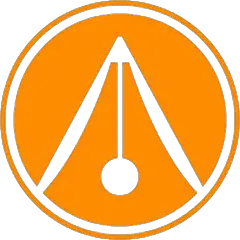
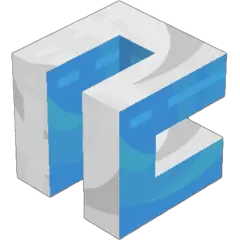


Quel est votre raccourci clavier préféré AutoCAD Avez-vous des conseils utiles pour le programme ? Faire savoir aux autres.
1053871 62
475241 4
395639 18
324784 4
277258
260150 3
Il y a 10 heures
Hier
Il y a 4 jours
Il y a 5 jours
Il y a 7 jours Mis à jour !
Il y a 7 jours Mis à jour !
En son yazılar
How to delete a stubborn folder ending with space
When did WASD keys become standard?
How I solved Windows not shutting down problem
How to delete YouTube Shorts on desktop
I tried Google Play Games Beta